Заполнение пальцев, захваченных на сканированном изображении (когда документ сканирован) (SV600)
Пальцы, которые захвачены, когда документ сканируется могут быть заполнены.
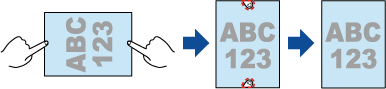
- Не беритесь за углы документов при сканировании.
Если это было сделано, форма изображения может распознаваться неправильно.
- Для заполнения пальцев, захваченных в сканированном изображении, требуется обнаружение пальцев.
Если документ сканирован следующими способами, захваченные пальцы могут быть обнаружены неправильно.
- Когда два или более пальцев, которые используются для удержания документа для сканирования, прикасаются друг к другу (Рисунок 1)
- При удержании документа для сканирования пальцами с нанесенным маникюром или пальцами с накладными ногтями (Рисунок 2)
- При удержании документа для сканирования с изогнутыми пальцами (Рисунок 3)
- Когда пальцы, которые используются для удержания документа для сканирования, захвачены длиной 1 см или более (Рисунок 4)
- Когда существует текст или изображение внутри 5 мм вокруг пальцев, которые используется для удержания документа для сканирования (Рисунок 5)
- Когда документ, который имеет фоновый цвет, кроме белого, сканируется (Рисунок 6)
- Когда документ сканирован после выбора [Серый], [Черно-белый] или [Высокая норма сжатия цветного изображения] из раскрывающегося списка [Режим цвета] на вкладке [Сканирование], Окно настроек ScanSnap
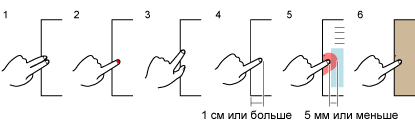
- До пяти пальцев на каждой стороне (верхняя / нижняя / правая / левая) документа могут быть заполнены.
- Для предотвращения ухудшения качества изображения, выберите и заполните как можно больше пальцев за один раз.
- В окне, которое отобразится после сканирования документов, выберите [Обработайте и сохраните изображения обычного документа как есть], и нажмите кнопку [Проверить/Корректировать].
Для получения подробной информации о том, как выполнять сканирование, смотрите Сканирование документов (SV600).
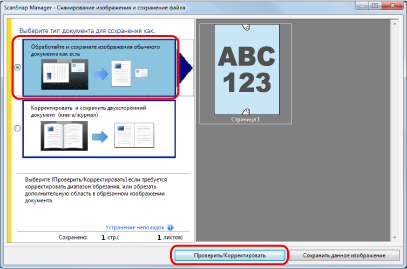
- Отобразится окно [ScanSnap Manager - Просмотр обработанного изображения].
- Выберите сканированное изображение для заполнения захваченных пальцев в изображении.
- Выберите [Продолжить с точкой ретуширования] и нажмите кнопку [Следующее].СОВЕТ
Ориентацию сканированного изображения и область обрезки нельзя изменить в окне [ScanSnap Manager - Средство просмотра изображения книги]. Измените их предварительно в окне [ScanSnap Manager - Просмотр обработанного изображения].
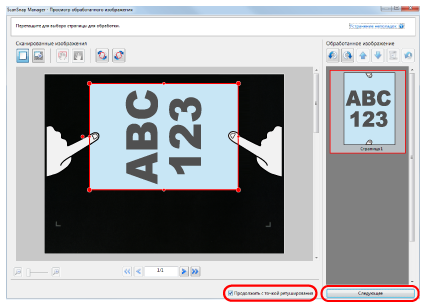
- Отобразится окно [ScanSnap Manager - Средство просмотра изображения книги] в режиме точки ретуширования.
- Нажмите на палец, захваченный в сканированном изображении, при помощи мыши.
- Когда палец обнаружен, он указывается красной пунктирной линией.
Для изменения диапазона выделения, перетащите белые точки на выделение.
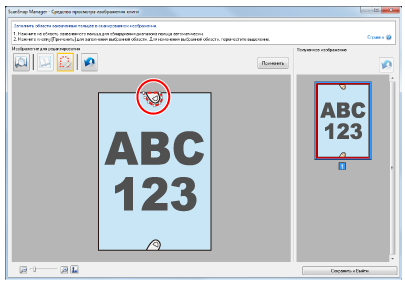 СОВЕТ
СОВЕТКогда палец, захвачен в сканированном изображении, не обнаружен, выделение по умолчанию отобразится вокруг пальца.
В подобном случае, перетащите белые точки на выделение для регулирования выделения с формой пальца.
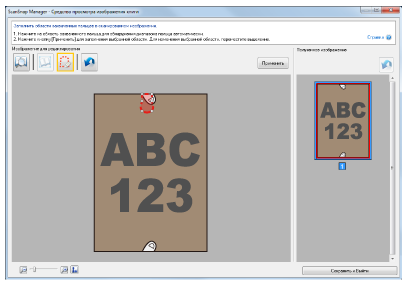
- Когда палец обнаружен, он указывается красной пунктирной линией.
- Нажмите кнопку [Применить].
- Палец, захваченные в сканированном изображении, заполняются.
По завершении операции заполнения области пальца цветовой заливкой нажмите кнопку [Сохранить и Выйти].
- Палец, захваченные в сканированном изображении, заполняются.